

By ネイサンE.マルパス, Last updated: May 2, 2018
最近、多くの人々が iPadを修復するとiTunesに接続できない。 次に、私は次のように解決策を与えるでしょう。
当社は常にガジェットが安全であることを確認する傾向があります。そのため、パスコードを設定するという考え方があります。 当社がこれを忘れたり、他の誰かが当社の知識なしにiPadを使用しようとしたり、間違ったパスコードを何回も入力しようとした場合、インスタンスが存在します。
いくつかの誤ったパスコードが入力された場合は、Apple製品の組み込みセキュリティシステムであり、いくつかの疑わしい試みが行われた後にロックされます。
たとえば、誰かがお客様のiPadを盗んだとすると、お客様のプライベートで重要なデータすべてにその人がアクセスできることを心配する必要はありません。
良いソフトウェアを使って簡単に破損する可能性のあるハッカーがいることを覚えておいても、AppleがiPadのすべてのデータを消去してロックを解除すると、IDの盗難を防ぐことができます。 お客様が盗んだと報告したことを考えると、
パート1。 iPadが無効な理由iTunesに接続するパート2。 iPadを固定する解決策が無効になっているiTunesに接続するパート3。 「iPadが無効です」、「iTunesに接続」の究極の修正画面(推奨)ビデオガイド:簡単にiPadを修正することはできませんiPadに接続するパート4.Conclusion
iPadは数回の試行でロックアウトされることはありません。実際には、次のような一連の誤った試行が行われます。 6に失敗した試行、iPadが無効になっている場合は、1分に再試行できます、7に再試行できます5に失敗しました、8分後に15に失敗しました辛抱強く待つことなく、9が試行に失敗したため、「iPadが無効になっています。iTunesに接続してください」というメッセージが表示されます。
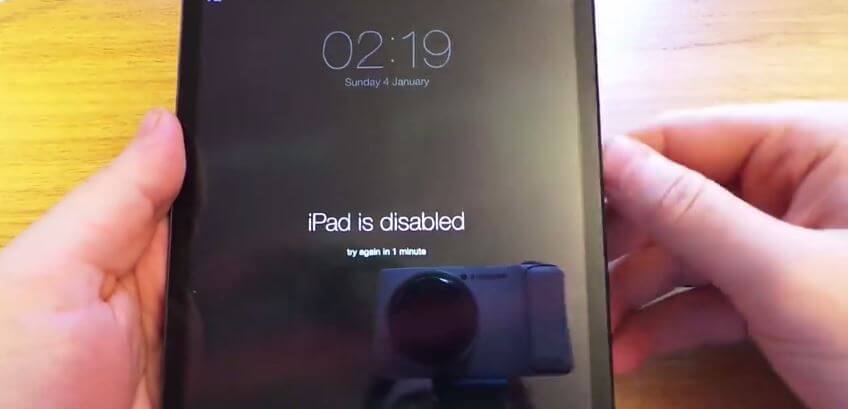
しかし、予期せぬ状況によって、お客様のパスコードを覚えていないとか、それを間違って混ぜ合わせて正しいものを入力しようとする試みがいくつか失敗した場合、お客様のiPadを無効にすることができます。
お客様は選択肢がないまま残されますが、回復モードにすることでその上のすべてを一掃します。 すべてをバックアップしても何の問題もありませんが、そうでない場合はどうなりますか? これは恐ろしい状況になり、回避策が見つかると心配してしまいます。
この記事では、iTunesに接続してリカバリモードに設定したときに、iPad上のすべてを消去するよう強制しません。 しかし参考にするために、iPadを修復しようとする最初のステップが無効になっているiTunesに接続してください。お客様のデバイス上の既存のデータを消去する必要がありますが、問題は間違いなく解決します。
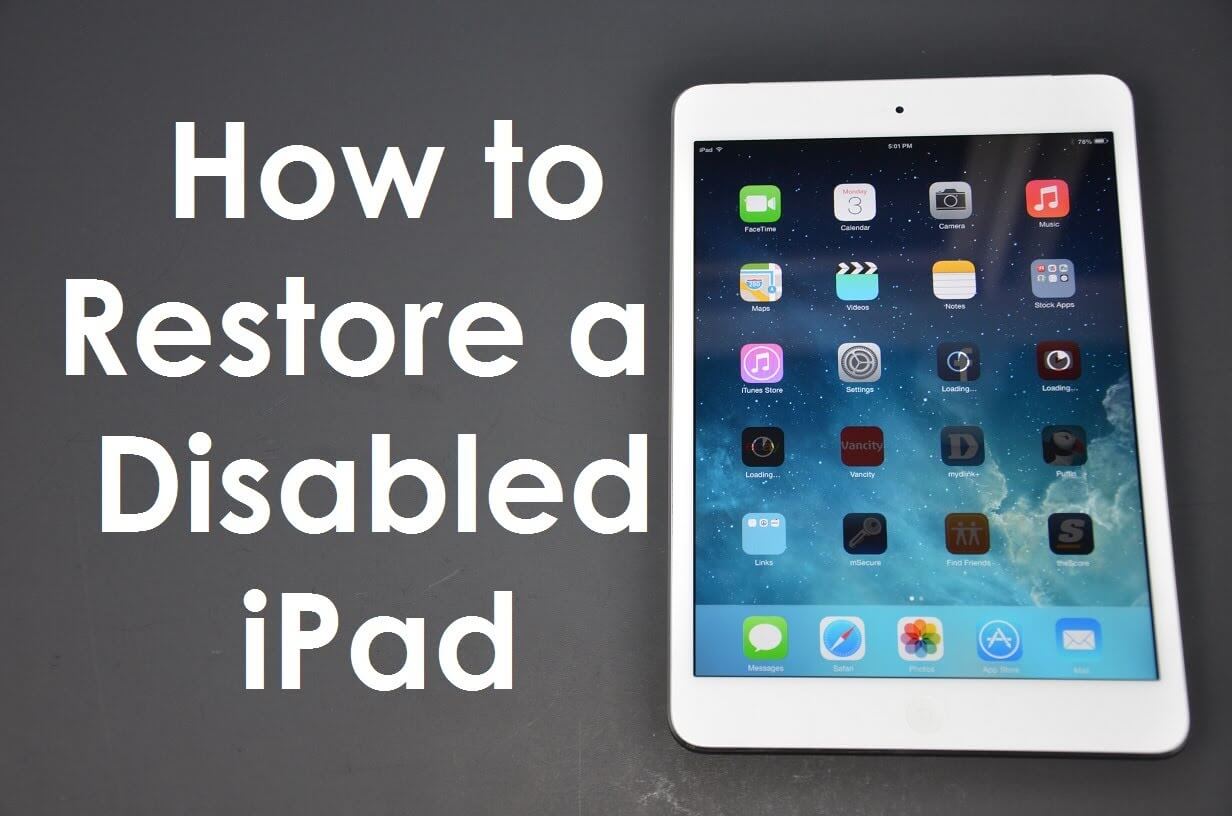
Fix iPadが無効になってiTunesに接続する
当社がiPadやセキュリティパスコードを設定した他のガジェットのロックを解除できない場合、当社は慌てる傾向があります。 上記のシーケンスは何か他のことが起こる前にどれくらいの時間がかかっているか、あるいはお客様がついにお客様自身をロックしてくれるかについて述べてきました。 一連の試行を念頭に置いて、もう一度試しに行く前に必要な待ち時間に従うことが最善です。
お客様自身がそれを失い、お客様の状況を悪化させるような他の方法がないという点に到達しないようにしてください。
この手順を完了するデータを失わないためには、iPadをバックアップしてiTunesに同期する必要があります。 プロセスを完了する手順は次のとおりです。
1.お客様のiPadをお客様のコンピュータに接続する
2. iTunesを起動し、お客様のiPadの同期とバックアップのプロセスを開始します(同じ同期されたiTunesを持つ別のコンピュータをパスコードとして使用するか、3を修復モードに変更する)
3.シンクとバックアップが完了したら、「iPadを復元する」をクリックします。
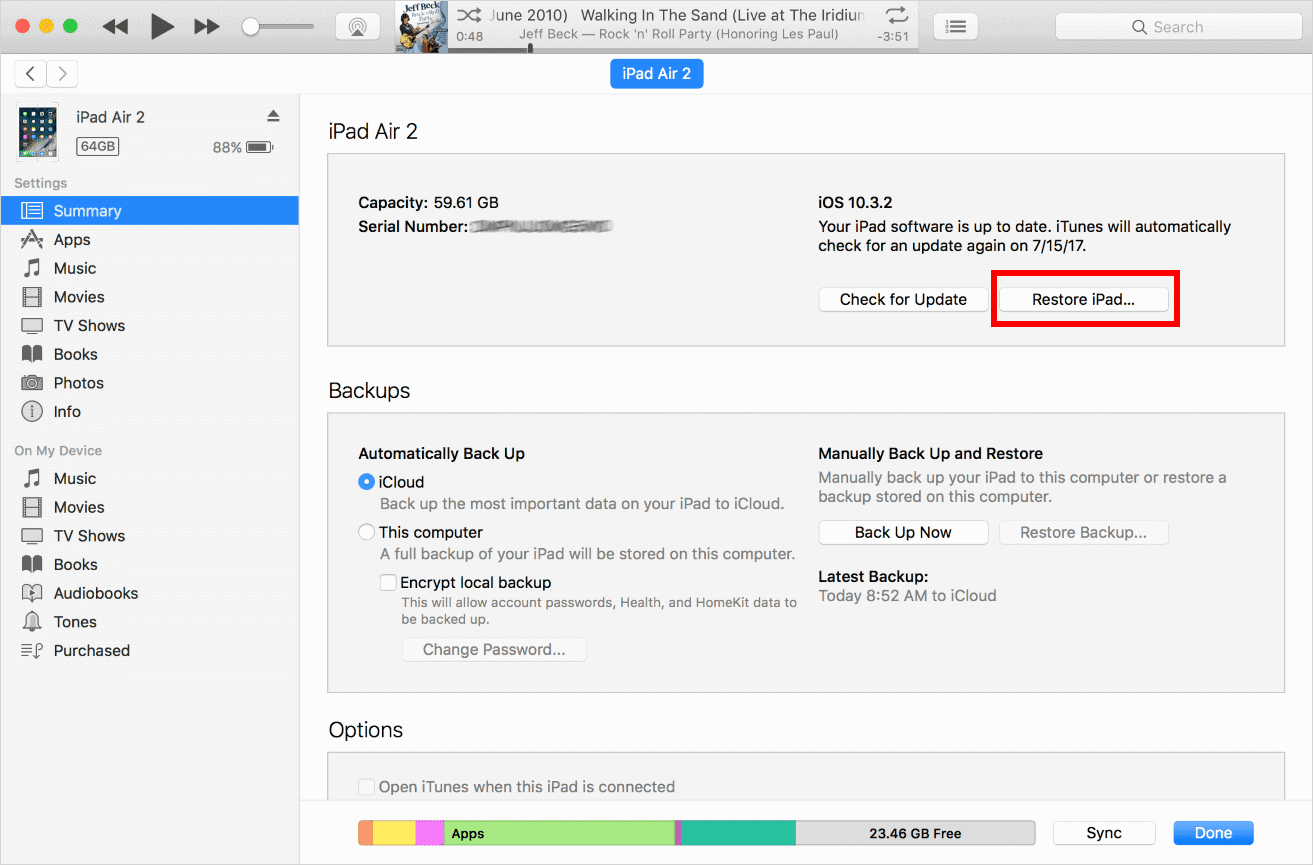
4。その後、iOS設定アシスタントがお客様のデバイスを設定し、iTunesバックアップからリストアするかどうかを尋ねます。
5。お客様のiPadを選択し、最新のiPadのバックアップを選択してください。
6.Now、お客様のiPadを無効に復元されます。
別の方法は、iCloudで「自分のiPadを見つける」を設定することです。デバイスのすべてが消去されます。 お客様のiPadが盗まれたり紛失したりすると、通常このオプションを使用して、誰もお客様の個人データを使用できないようにします。 ただし、iPadを復元するための方法を使用できない場合は、この方法を試してみてください。#1。 のWebサイトに行く icloud.com私のiPhoneを見つけるためにクリックしてください。#2。 iCloud#3によって消去された-FIND-MY-iPhoneのデバイスリストからIPアドレスを選択します。 クリックするとiPadが消去されます。
#4。 これにより、iPad上のデータが消去されます。
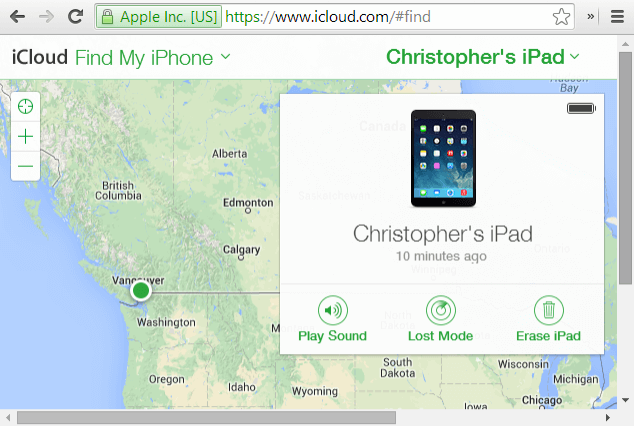
「iPadが無効です。iTunesに接続する」というエラーの最善の解決策は、復元モードに入ることです
リカバリモードに入る手順は次のとおりです。
* 1:お客様のiPadをコンピュータに接続し、ホームボタンを押す
* 2:iTunesを起動すると、iTunes画面への接続が表示されます。
* 3:次に、iPadを決定して復元します。
* 4:デバイスの設定をクリックして、クラウドバックアップを選択してiPadを復元します。

回復モードに入ることは、誰もが、特にファイルをバックアップしていない人にとっては理想的ではありません。 これは、すべてが抹消されると、重要なデータが大量に失われることを意味します。 しかし、すべての希望はお客様のiPadからそれらのデータをすべて失うことはできません推奨されたソリューションがあるために失われていません。
FoneDog - iOSシステムの復元(修復)は、お客様のデバイスの内容を消去することなく、「iPadは使用不可、Connect to iTunes」のエラーを数分で修正することができます。
FoneDog- iOSシステム復元 DFUモード、起動時の白いスクリーンの覗き込み、リカバリモードなど、他の問題にも使用できます。
無効なiPadを修正するための無料ダウンロード。
ソフトウェアのダウンロードが完了したら、インストール方法のプロンプトに従ってから、一旦終了したら、プログラムを起動してください。
デバイスを接続すると、プログラムがスキャンして認識して検出するのを待ってから処理を進めます。

お客様がしなければならないのは、iPadの正しいiOSファームウェアパッケージをダウンロードしてインストールするだけです。
お客様から提供された情報が正確であることを確認してください。これらの情報には、iPadのモデル番号とソフトウェアバージョンが含まれます。
正しい詳細を入力したことを再度確認したら、「ダウンロード」をクリックして続行してください。

システムリカバリは、FoneDog Toolkit-iOSシステムリカバリによって開始され、完了するまでに数分かかります。 それが完了すると通知が表示され、デバイスは自動的に再起動し、通常どおり再起動されます。

お客様は何か重要なものを失うことなく 'iPadが無効になっています、iTunesに接続する'というエラーを修正しました。これはFoneDog Toolkit-iOS System Recoveryの助けなしには成功しなかったでしょう。
みんなが読んでいる:
iTunesのエラーを完全に解決する方法9(iPhoneエラー9)
ユーザーは、パスコードなどの重要な情報を忘れないように気をつけなければなりません。同じように重要なことに、デバイスからファイルを確実にバックアップすることを常に心がけておく必要があります。
当社は何が起こるかも決して決して言えませんが、お客様がデバイスの問題を解決する方法を見つけられないのを知らないコーナーにバックアップしているように感じたとしても、FoneDog Toolkit-iOS System Recoveryは、お客様の苦境からお客様を救い出すために救い主に、お客様がお客様のデバイスを節約するのに必要な助けを得ていることを確認してください。
コメント
コメント
人気記事
/
面白いDULL
/
SIMPLE難しい
ありがとうございました! ここにあなたの選択があります:
Excellent
評価: 4.6 / 5 (に基づく 65 評価数)